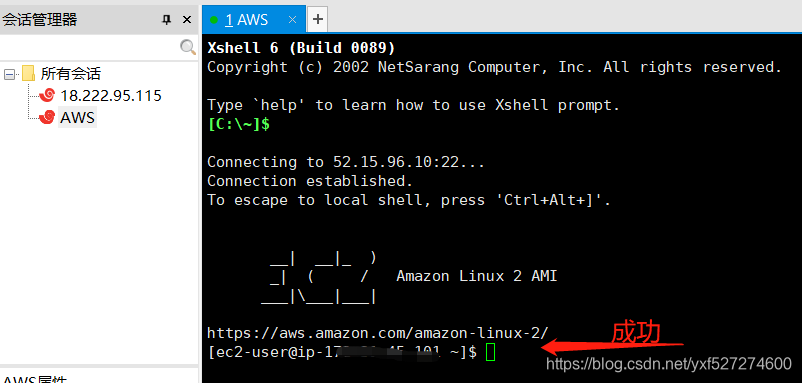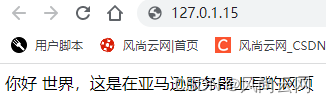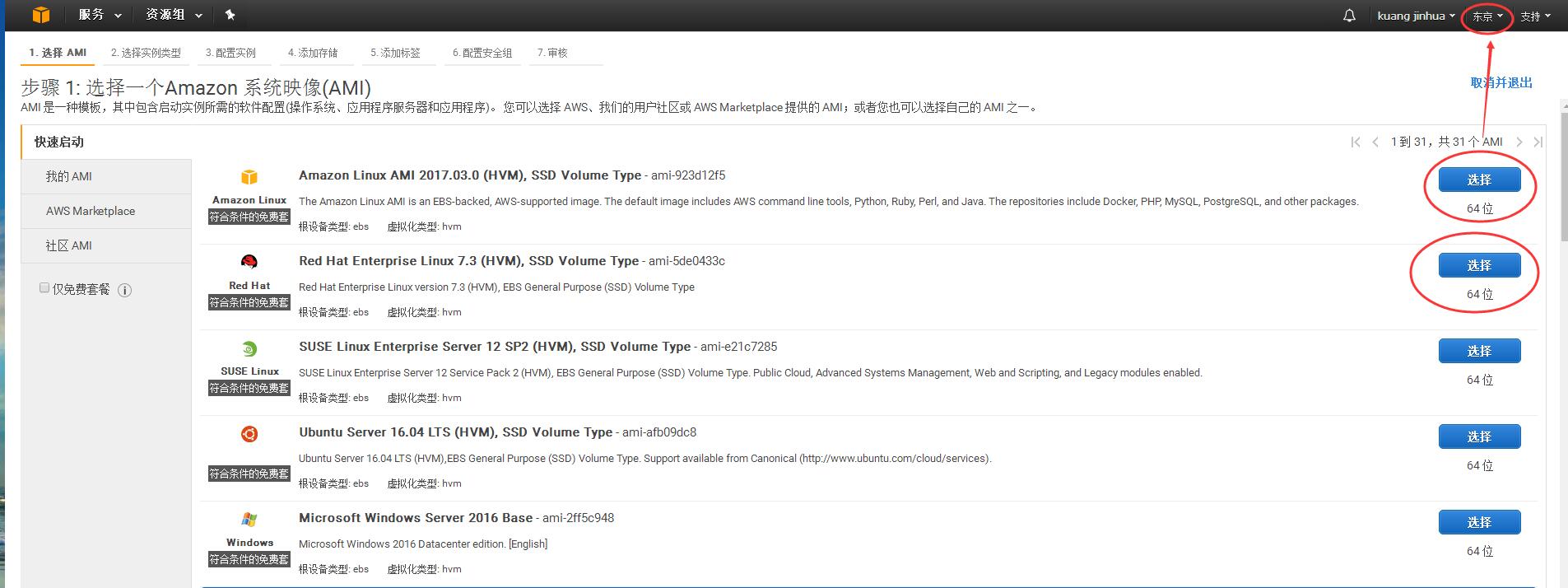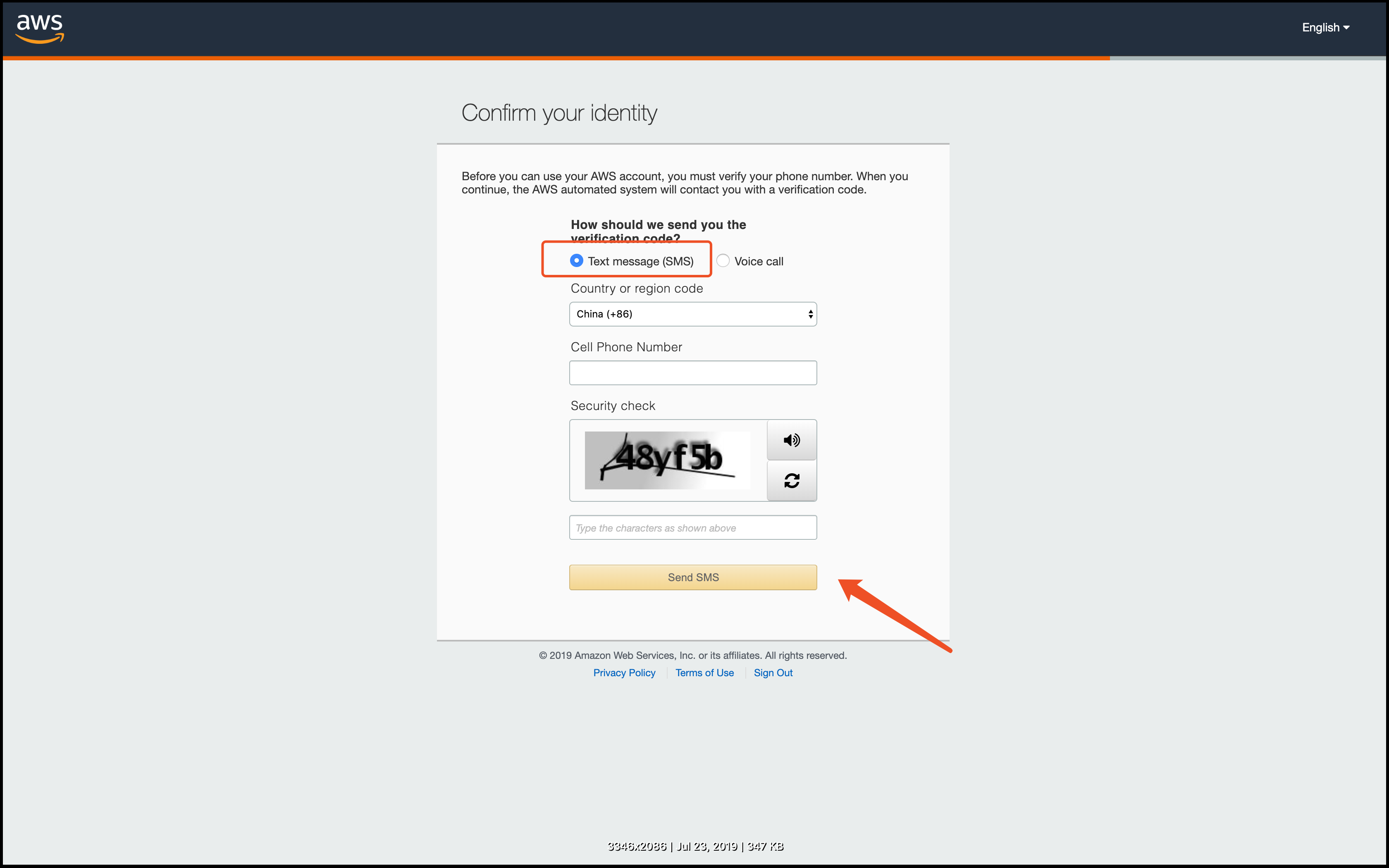首次发布时间:2021-04-09
更新时间:2022-05-02
SB审核说这篇文章涉及“翻墙”
概述
申请一个亚马逊aws免费服务器。其中申请免费服务器需要一个邮箱账号和一张信用卡(国内的就行,不用visa),准备一个域名,可自动搭建一个静态网站。免费服务器每月有40GB流量限制。
注意事项
- 每个月有40GB流量限制,超出会扣费。(注意开通预警功能,快要超出免费套餐限额时会发邮件提示,如果不小心超出,可以找人工客服反馈,一般情况会退钱)
- 每个月会有750小时时长限制,但其实一个月最多744小时,所以可以忽略时长预警邮件。
- 一年免费到期后,可以注销服务器后,换个邮箱注册继续免费使用。(还用同一张信用卡就行,具体情况以aws最新免费政策为准)
必要条件
- 信用卡(必选,国内的也可以,不需要visa)
- 一个没有申请过aws免费服务器的邮箱地址(必选)
- 一个SSH远程登录工具,用于访问控制远程服务器(必选,客户端推荐:https://mobaxterm.mobatek.net/)
目录
- 概述
- 注意事项
- 必要条件
- 申请aws账号并登录
- 申请并开通虚拟机
- 申请虚拟机
- 检查ip封禁情况
- 配置安全组
- 域名配置
- 购买域名(已经有的忽略)
- 域名解析
- 服务器连接
申请aws账号并登录
地址:https://aws.amazon.com/free/
按照网站提示自己注册账户并验证身份。等待十几分钟即可收到邮件显示账号已就绪。
(注意事项:需要准备一张信用卡,并且过程中会冻结一美元用于验证)
注册成功后,进入官网首页,右上角有登录控制台按钮,以根用户的身份登录。
申请并开通虚拟机
登陆后显示下方所示页面,可能语言版本会有点不一样,但是用到的内容差不多,首先选择地区,在右上角默认应该是美国的。香港地区(需要开通地区,不扣费)网速会快些,其次东京和新加坡,但是高峰期不管在哪网速都很慢。开通完地区后可能还要等一会。个人推荐东京,不用等,网速也还行。

申请虚拟机
如图片所示,找到启动虚拟机选项(with EC2),不同显示版本的和图片不一样,但一般都是模块中的第一个选项。

选择一个免费套餐,推荐ubuntu18 64位(忽略图片中选项),我们教程是居于这个系统的

注意事项:选择免费的,其他的按照默认就可以

aws服务器通过密钥文件进行ssh控制访问(即登录远程服务器并安装服务端软件),如果之前有密钥并且保存了,就用之前的就行。如果没有,创建一个密钥,名字随便取,但是一定要下载并保存好,在客户端远程访问控制服务器时需要。

这样你的免费云服务器就创建完成,需等待初始化完成,可以免费使用一年。
注意事项:如果想要一直免费使用,记得快到一年的时候把云服务器关闭,并且注销账号,再用别的邮箱账号注册,绑定信用卡(原来用过的也可以)
下面是控制台页面的服务器状态。(找不到可以在左上方搜索框搜索EC2,显示的第一个点击进入,在左侧的实例里面)

检查ip封禁情况
云服务器ip都是重复利用的,之前可能被一些网站封禁了,比如一些学术网站。
下面检查下能不能访问,这里通过aws提供的连接服务,如下图。
选中实例,点击连接,在连接页面点击用EC2 Instance Connect连接(默认配置就行)。如果网页版连接不上或者没有,就用客户端版本的ssh工具试试(客户端ssh怎么用在本文后面有),再不行就重启实例试试。(客户端还访问不上多半是ssh工具没设置好或者本地网络问题,找个学计算机的帮忙查查吧)


进入实例后,用curl访问,检查ip是否被屏蔽(下图代表正常访问)。(网页端命令复制粘贴不太好用,ctrl+c/v以及鼠标右键复制都试试,很多时候复制不成功多试几次就好了),复制、粘贴、回车。
客户端ssh软件一般是鼠标右键是粘贴。
curl scholar.google.com
出现sorry就是被屏蔽了,没有sorry就没事。

如果被屏蔽了就终止实例,再申请个新的(记得先终止,再重复上述步骤)。

没问题后,查看你的主机,记住其ipv4地址。

配置安全组
我们设置下安全组(在安全组中开放22、80、443端口),方法如下:
首先记住其对应的安全组名字。

在左侧栏选择安全组
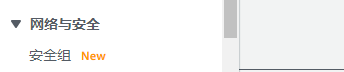
进入对应的安全组页面,点击进入。

编辑入站规则(如果是英文页面自己翻译并找到按钮)
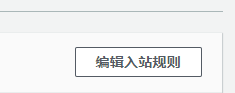
点击下方添加规则并添加,配置如图所示,最后点击保存规则。

域名配置
购买域名(已经有的忽略)
在阿里云、腾讯云或者就在aws注册账号,购买一个域名
以阿里云为例:可用支付宝账号直接登陆官网
1.域名注册:https://cn.aliyun.com/ (阿里云万网域名注册)
找个便宜的买了(最好买英文域名)
不需要备案,不需要备案,不需要备案,买好了直接配置就行了
域名解析
进入阿里云控制台,找到刚刚购买的域名(找不到就搜域名管理之类的关键词),点击解析。

添加记录,填一个前缀,自己起名字(比如常见的www),这样一个域名可以解析到不同服务器。很多服务器用同一个域名就行,只需要多添加几条解析记录,再填写ip地址。


保存,就可以了,不放心可以ping一下该域名,主要看显示ip对不对,一般ping不通,因为服务器那边没开这个服务。
服务器连接
下面就是安装服务器软件了,都是一键安装。
首先远程连接上服务器。这里用客户端远程SSH工具演示,也可以直接使用之前的网页版远程控制工具EC2 Instance Connect,命令都是相同的,但是网页版不支持中文,遇到中文提示乱码时,可以参考相关教程中截图。
如果使用网页端远程控制,跳过以下三个图片教程。
安装并打开最开始提到的SSH远程登录工具(推荐:https://mobaxterm.mobatek.net/)
新建session

按照上面教程,系统名字就是ubuntu

点击ok,然后双击打开

刚创建可能会连不上,需要等一会,或者检查本地网络有没有被屏蔽
进去后,首先给root用户设置一个密码 (linux下输入密码是没有显示的),并进入根用户模式(就是对应windows系统最高级的管理员,因为要安装软件嘛):
sudo passwd root
然后切换到根用户:
su root
然后就可以自行安装一些服务端软件了,可以参考其他博文